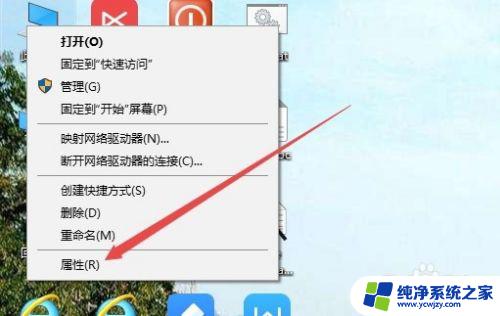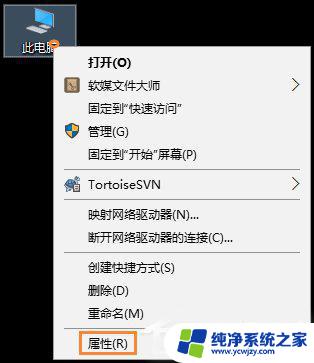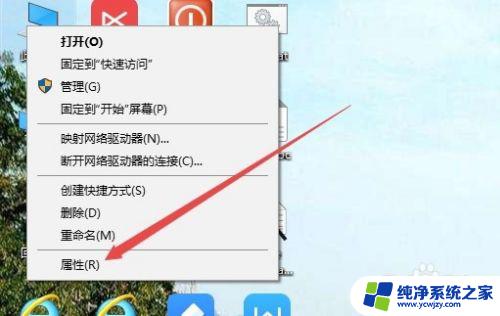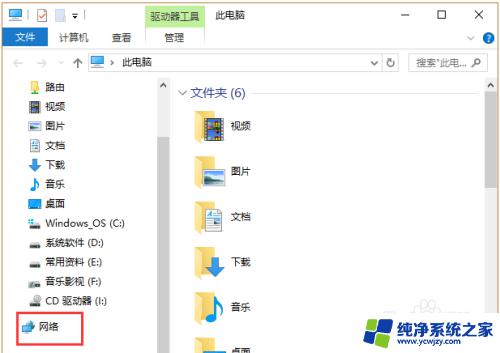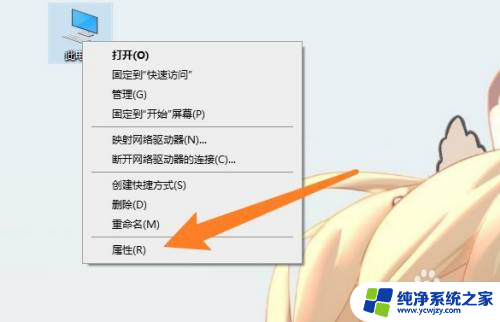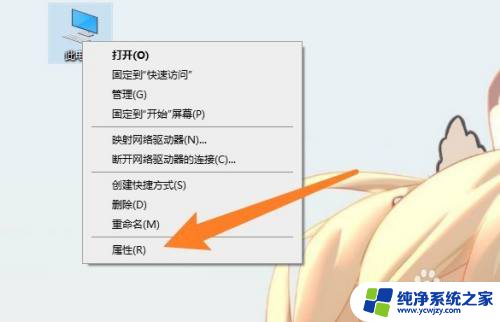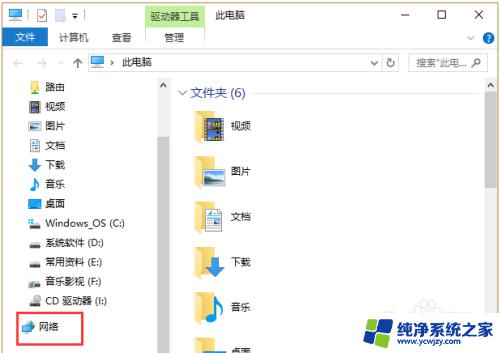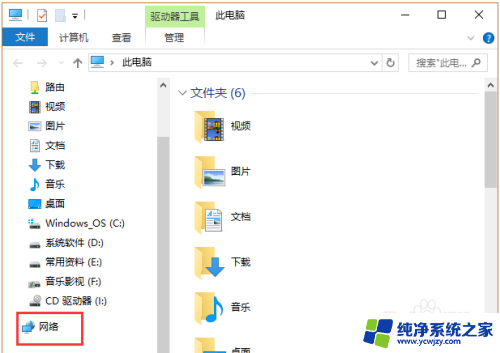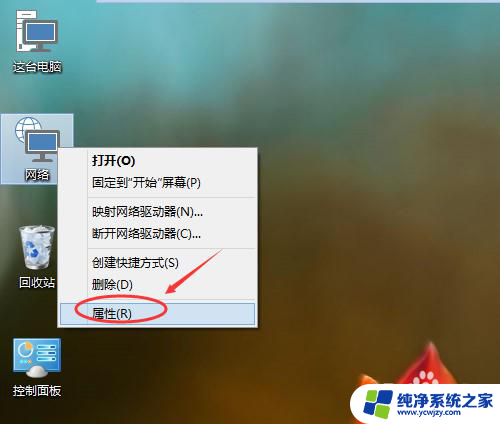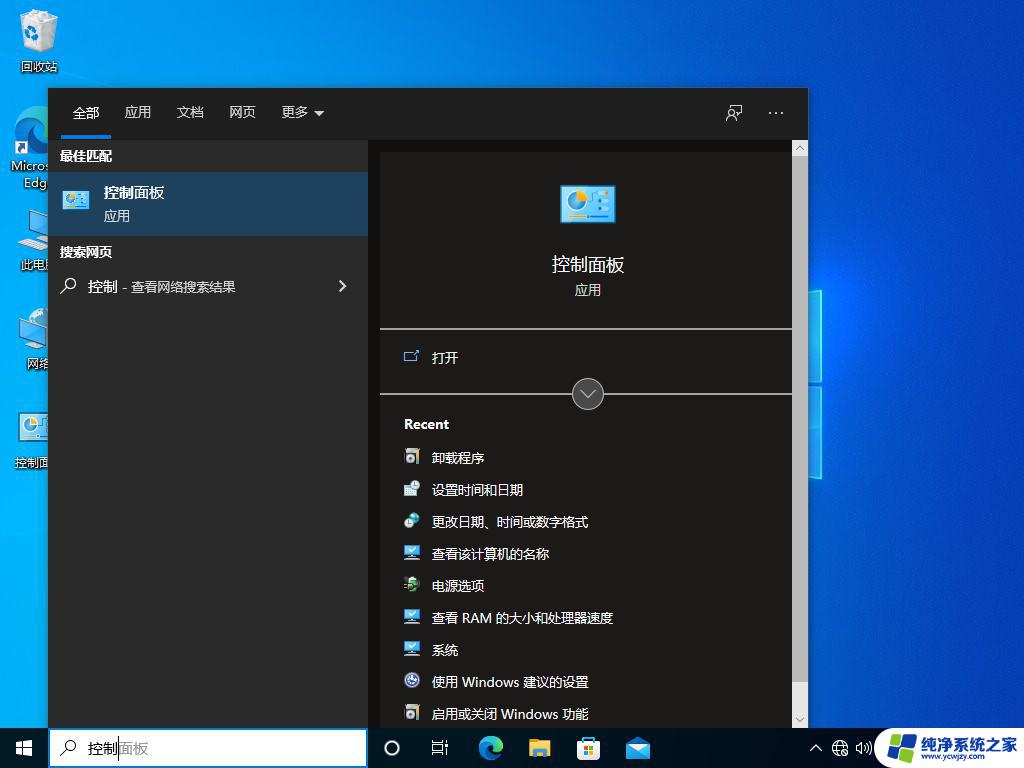win10如何加入工作组
在Win10系统中,将电脑加入工作组是非常常见的操作,加入工作组可以方便用户在局域网中共享文件和资源,提高办公效率。要将Win10电脑加入工作组,首先需要打开此电脑或计算机窗口,点击右键选择属性,然后在弹出的窗口中点击更多信息旁边的更改设置。接着点击计算机名选项卡下的更改,选择域中的工作组,输入您想要加入的工作组名称,点击确定即可完成加入工作组的操作。希望以上步骤对您有所帮助,顺利加入工作组,提升工作效率。
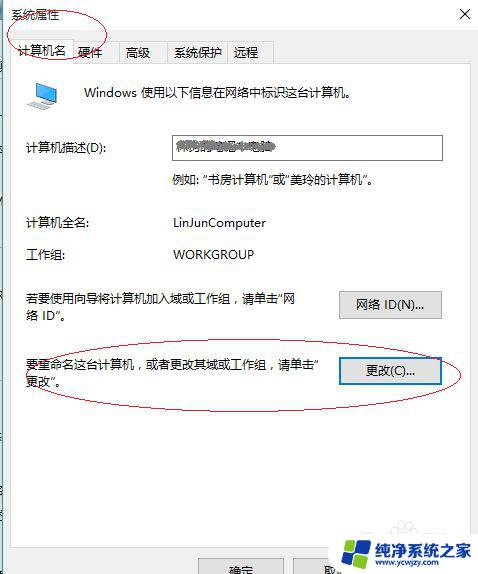
Win10加入工作组的方法
1、右键点击“此电脑”,选择属性进入系统属性界面。点击“计算机名、域和工作组设置”后面的“更改设置”。
2、在“计算机名”标签下点击“网络ID”按钮。
3、选第一项加入工作组,点击“下一步”。
4、第二项根据实际情况选择,一般选择第二项即可。点击“下一步”。
5、在“工作组”中输入工作组的名称。
6、重启后设置就会生效了,电脑进入相应的工作组。
通过上述步骤操作,我们就能让win10系统电脑加入到已有的工作组中了。是不是很简单!
以上是如何将win10加入工作组的全部内容,如果遇到这种情况,按照小编的操作进行解决非常简单快速。